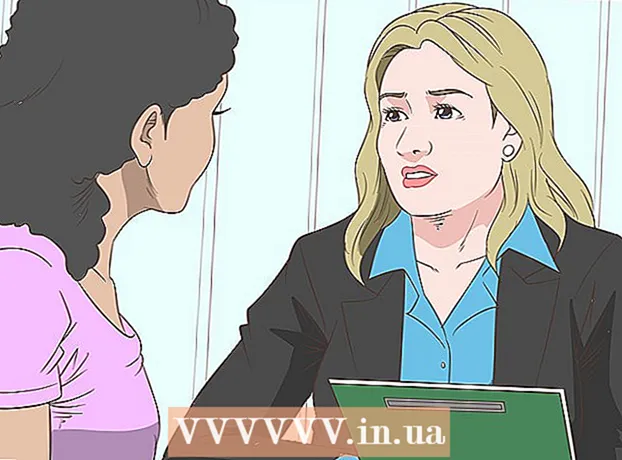מְחַבֵּר:
Laura McKinney
תאריך הבריאה:
7 אַפּרִיל 2021
תאריך עדכון:
26 יוני 2024

תוֹכֶן
היפוך צבע במערכת ההפעלה Windows הוא תכונה שימושית המסייעת להפוך לטקסט ולמסך לניגודיות גבוהה יותר לצפייה קלה יותר. מאמר זה ב- wikiHow ידריך אתכם בשלבים בפירוט.
צעדים
שיטה 1 מתוך 2: השתמש בזכוכית מגדלת
.
- סוּג זכוכית מגדלת בתיבת החיפוש.
- לחץ על זכוכית מגדלת כדי לפתוח יישום זה.

מזער (אופציונלי). כאשר אתה פותח את אפליקציית זכוכית המגדלת, המסך שלך יוגדל. לחץ על סמל זכוכית המגדלת ולאחר מכן לחץ על כפתור המעגל "-" עד למינימום מלא של המסך.
לחץ על גלגל השיניים האפור כדי לפתוח את "אפשרויות זכוכית מגדלת" (הגדרות).

סמן את התיבה לצד המילים "הפעל היפוך צבע".
נְקִישָׁה בסדר. צבע התצוגה הפוך כעת. כשאתה סוגר את היישום, אפשרויות זכוכית המגדלת נשמרות, כך שאתה צריך לעשות את הצעד הזה רק פעם אחת.
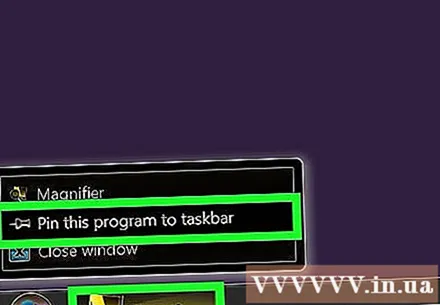
הצמד את אפליקציית זכוכית המגדלת לסרגל הכלים. לחץ לחיצה ימנית על יישום זכוכית המגדלת בסרגל הכלים. לחץ על הצמד תוכנית זו לשורת המשימות. עכשיו אתה יכול להפוך את צבעי המסך על ידי לחיצה ימנית ובחירה סגור חלון לשחזור הצבעים. כדי לחזור למצב הפוך, לחץ פעם אחת על סמל זכוכית המגדלת. פרסומת
שיטה 2 מתוך 2: השתמש ברקע בעל ניגודיות גבוהה
לחץ לחיצה ימנית על שטח ריק על שולחן העבודה. שלב זה מציג תפריט נפתח.
נְקִישָׁה התאמה אישית. אפשרות זו נמצאת בתחתית התפריט הנפתח.
בחר רקע של ניגודיות גבוהה של Windows (ניגודיות גבוהה). שלב זה עוזר ליצור רקע כהה בניגוד לטקסט הבהיר. פרסומת
עֵצָה
- כאשר זכוכית מגדלת נפתחת, אתה יכול ללחוץ על צירוף מקשים Ctrl+Alt+אני כדי להפוך את הצבעים.
אַזהָרָה
- עבור זכוכית מגדלת: כאשר אתה מכבה את מחשב Windows 7 שלך או עובר למצב המתנה, עליך לכבות את היפוך הצבעים ולסגור את יישום זכוכית המגדלת. הסיבה לכך היא שכרטיס המסך לא יכול להתמודד היטב עם היפוך צבע כאשר המחשב מופעל.
מה אתה צריך
- התקנים המריצים מערכת הפעלה Windows 7